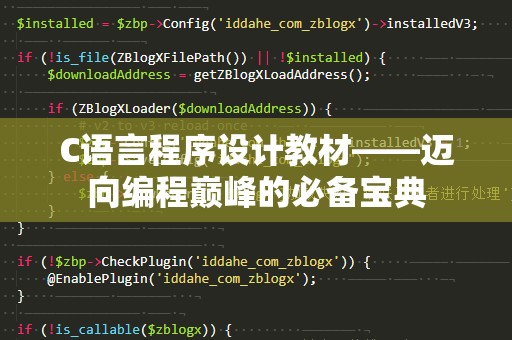C语言作为计算机编程的“基础之母”,不仅在学术界得到广泛应用,更在软件开发、嵌入式系统、操作系统等领域占据重要地位。对于许多编程初学者来说,如何进入C语言编程界面,成为了第一步的关键。掌握这一点,意味着你已经踏上了编程的征程,下面将为你详细解析如何顺利进入C语言编程的世界。
一、选择合适的开发环境
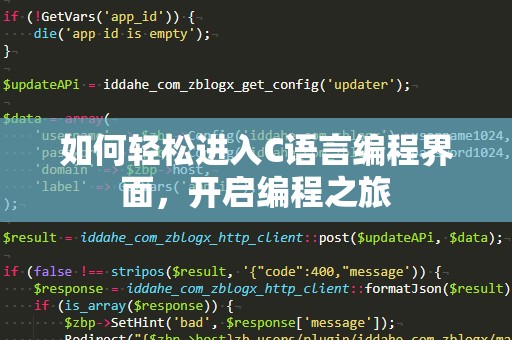
进入C语言编程界面,第一步是选择一个合适的开发环境。开发环境(IDE,集成开发环境)是你写代码的“工具箱”,一个优秀的IDE可以帮助你更高效、更便捷地完成编程工作。对于C语言开发者来说,常用的开发环境有多种,其中包括:
Code::Blocks:这是一个开源的C/C++集成开发环境,界面简洁、功能强大,非常适合初学者使用。Code::Blocks支持多种编译器(如GCC),并且具备智能提示、调试功能等特点,适合学习和开发C语言程序。
Dev-C++:虽然名字中带有C++,但Dev-C++同样支持C语言开发,操作简便、运行流畅,适合Windows操作系统的开发者。对于初学者来说,Dev-C++无疑是一个不错的选择。
VisualStudioCode:作为微软推出的免费开源代码编辑器,VSCode支持多种语言,包括C语言。它插件丰富,功能灵活,可以通过安装插件来增强C语言编程的体验。虽然它本身不带有编译器,但你可以轻松配置,使用MinGW等编译器来进行C语言编程。
CLion:这是JetBrains推出的一款C/C++开发环境,功能十分强大,支持代码补全、调试、版本控制等功能。虽然它是收费软件,但对于需要进行较大规模开发的程序员来说,它无疑是一个高效且专业的选择。
二、下载安装开发环境
一旦你选择了合适的开发环境,接下来的步骤就是下载安装。以Code::Blocks为例,下面是详细的安装步骤:
打开Code::Blocks官方网站(https://www.codeblocks.org/),在“Downloads”页面中找到适合你操作系统的版本。例如,如果你是Windows用户,可以下载带有GCC编译器的安装包。
下载完成后,点击安装包进行安装。在安装过程中,选择默认设置,或者根据个人需求调整安装路径和附加组件。
安装完成后,启动Code::Blocks。首次启动时,IDE会自动配置编译器。如果一切顺利,你应该看到Code::Blocks的主界面。
如果你使用的是其他开发环境,安装步骤也大致类似。你可以根据官方文档或者网络教程,跟随指引完成安装。
三、设置编译器
大部分开发环境在安装完成后,都会自动配置好编译器,但有时也需要你手动配置。如果你的开发环境没有配置好编译器,别担心,设置并不复杂。例如,在Code::Blocks中,编译器的配置可以通过以下步骤进行:
在Code::Blocks的菜单栏中,点击“Settings”→“Compiler”。
在“Compilersettings”窗口中,选择合适的编译器。如果是Windows用户,一般选择GCC编译器。
确保编译器路径正确。如果路径配置正确,Code::Blocks会自动识别并加载相应的编译器。
配置完成后,点击“OK”保存设置。
到此为止,你的C语言开发环境已经准备就绪。你只需创建一个新的C语言项目,就可以开始写你的第一个程序了。
四、创建第一个C语言项目
安装和配置完开发环境后,下一步就是开始实际编程。让我们通过创建一个简单的C语言项目,帮助你快速进入编程状态。
以Code::Blocks为例,以下是创建第一个C语言项目的步骤:
打开Code::Blocks,点击菜单栏中的“File”→“New”→“Project”。
在弹出的“NewProject”窗口中,选择“Consoleapplication”并点击“Go”。
在接下来的设置中,选择“C”语言(而非C++)并点击“Next”。
为你的项目命名,选择项目保存的位置,并点击“Finish”。
创建完成后,你会看到一个包含main函数的默认模板代码。这时候,你可以直接开始编写自己的程序。例如,输入以下代码:
#include
intmain(){
printf("Hello,CLanguage!\n");
return0;
}
这段代码的功能是打印“Hello,CLanguage!”到屏幕上。非常简单,但它是你学习C语言的第一步,也是编程的基础。
五、编译与运行程序
在编写完C语言代码之后,接下来需要编译并运行程序。编译是将代码转换成计算机可以执行的机器语言的过程。如果你使用的是Code::Blocks,只需要点击工具栏中的绿色“编译并运行”按钮(也可以使用快捷键F9),系统会自动编译并执行你的程序。
如果一切顺利,你会在输出窗口中看到“Hello,CLanguage!”这行文字,说明你的程序已经成功运行。这时,你已经成功进入了C语言编程的世界。
六、调试和优化程序
编程过程中,调试是非常重要的一环。在开发中,我们难免会遇到逻辑错误或语法错误。幸运的是,绝大部分开发环境都提供了强大的调试工具。在Code::Blocks中,你可以通过点击工具栏上的调试按钮来启动调试模式。调试过程中,你可以逐步跟踪代码的执行过程,找出潜在的错误并进行修正。
七、深入学习与进阶
进入C语言编程界面并成功运行第一个程序之后,接下来的任务就是深入学习C语言的各个知识点。你可以通过学习条件语句、循环结构、函数、数组、指针等内容,逐步提升编程能力。随着编程经验的积累,你还可以学习更多的开发工具和框架,进行更复杂的项目开发。
进入C语言编程的界面并不是结束,而是一个新的开始。在不断的实践中,你将逐渐成为一个熟练的C语言开发者,拥有解决实际问题的能力。
通过这篇文章的介绍,相信你已经了解了如何顺利进入C语言编程界面,搭建好开发环境并开始你的编程之旅。无论是初学者还是有一定基础的开发者,只要不断学习与实践,掌握C语言的核心技能,你就能在编程的世界中走得更远。